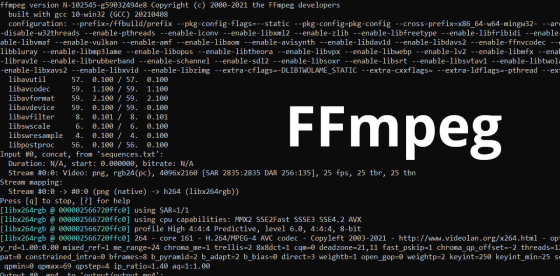Что такое секвенция в видеомонтаже
Что такое секвенция? Как сохранять в секвенцию кадров?
Что такое секвенция? Как сохранять в «секвенцию кадров»?
Многие новички не знают, что такое секвенция от англ. «sequence» (последовательность, ряд) и что он вообще из себя представляет. Начнем по-порядку:
Секвенция или секвенция кадров, это в целом, тип сохранения при котором каждый фрейм (кадр) сохраняется в отдельную картинку и имеющий любой вариант формата картинки например jpg,bmp,gif,tiff,png и многие другие.
Для чего нужен такой вариант сохранения и как с ним оперировать в дальнейшем?
1. Такой вариант сохранения обычно просчитывается быстрее медиа форматов за счет того что не использует сжатия или компоновку в один выходной файл. (именно таким способом проверяют тяжелые композиции)
2. При сбое в просчете всегда можно начать с того кадра который был последним,а не рендерить все с нуля. (один из самых больших плюсов).
3. Формат который не требует установленных кодеков в системе, можно перевести и открыть практически везде.
Чтобы сохранить в таком формате необходимо выбрать в format/file type тот формат который имеет в себе слово sequence (обычно выбор останавливается на Jpg sequence, а если вы используете альфа канал (то есть композиции с сохранением прозрачного фона, то выбираем Png sequence). Только не забудьте указать под сохранение отдельную папку!
А чтобы все это собрать необходимо выбрать первый кадр и поставить галку на open still image sequence (только не потеряйте файлы из очередности, тк файл из секвенции собирается по числовому или буквенному порядку)
Сборка секвенции кадров в видео с помощью кодека FFmpeg
Рендерить из Blender сразу в видео-файл не всегда удобно. Чаще на выходе рендера получают секвенцию (набор) кадров, которые потом, например после дополнительной пост-обработки, нужно собрать в итоговый видео-файл.
Собрать секвенцию кадров в видео можно, как средствами самого Blender, при помощи Visual Screen Editor (VSE), так и с помощью сторонних кодеков, например FFmpeg.
Для начала нужно скачать и установить кодек FFmpeg.
Скачать кодек можно с официального сайта FFmpeg: https://ffmpeg.org/download.html
Пользователи Windows могут скачать кодек с GitHub. На этот репозиторий ведет ссылка с официального сайта: https://github.com/BtbN/FFmpeg-Builds/releases
Кодек не требует специальной установки, достаточно распаковать скачанный архив в удобное место, например в директорию “Program Files”.
Сборка секвенции кадров в видео
Вызов кодека осуществляется из командной строки.
Нажмите сочетание клавиш: Win + r, в открывшемся окошке введите “cmd” (без кавычек) и нажмите “Enter” – откроется окно консоли с командной строкой.
Для вызова кодека нужно указать полный путь к его исполняемому фалу, который находится в директории “bin”. Например, если вы установили кодек в директорию “C:\Program Files\ffmpeg” его вызов будет осуществляться следующим образом: